U wilt waarschijnlijk niet worden afgeleid van het rijden of voortdurend controleren op de juiste route. Google Maps biedt zijn gebruikers een geweldige functie – spraakassistent. Maar is het mogelijk om de taal te veranderen?
Is het mogelijk om de Google Maps stem te veranderen
Google Maps is nu een van de meest nauwkeurige navigatie-apps. Het maakt navigatie veel gemakkelijker, vooral als je aan het rijden bent. Je hoeft niet steeds van de weg te worden afgeleid om de route te zien die je nodig hebt, want de stemassistent waarschuwt je van tevoren voor de noodzakelijke afslag, afrit of gevaarlijke situatie.
De ontwikkelaars van Google werken er hard aan om deze app in elke uithoek van de wereld en in elke taal beschikbaar te houden. Als u echter plotseling hoort dat de taal van de stemassistent u vreemd is, kunt u die altijd wijzigen in uw moedertaal.
Bovendien is deze optie om instellingen in de app te wijzigen beschikbaar op elk platform – Android of iOS. Het enige dat verschilt is de methode van het wijzigen van de instellingen, die in meer detail zal worden besproken in het artikel hieronder.
Is er een optie om de Google Maps stem te veranderen op iPhone
Helaas is er voor iPhone- of iPad-gebruikers geen optie om de taal in de Google Maps-app zelf te wijzigen. Er is echter een alternatief. Het is de instellingen van uw smartphone. Ja, het is niet erg handig – deze optie betekent een verandering van de taal van uw hele interface in uw smartphone, dat wil zeggen al uw snelkoppelingen en instellingen, systeemwaarschuwingen, enz. zal in de taal die u wilt voor Google Maps te zetten. Dit geldt ook voor de browser en andere ingebouwde apps van de iPhone of iPad.
Hier staat hoe je de taalinstellingen in iOS kunt wijzigen:
- Start de Instellingen-app vanaf het beginscherm. Tik vervolgens op het tabblad Algemeen
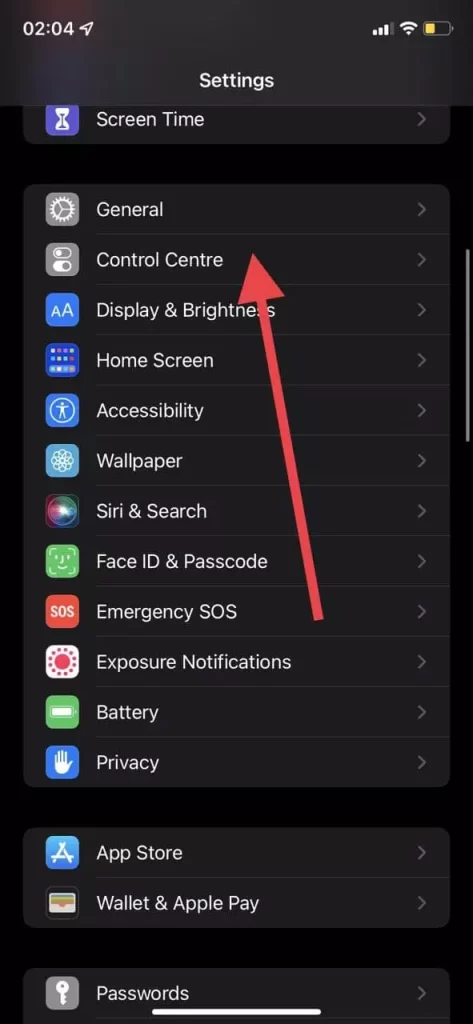
- Tik op de tab Taal & Regio in de sectie “Algemeen
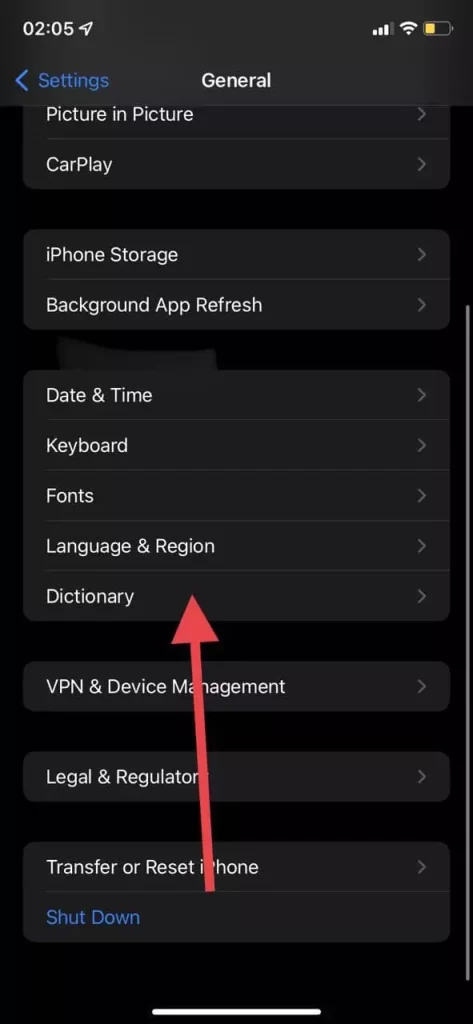
- Tik op iPhone-taal of iPad-taal, afhankelijk van het apparaat
- Selecteer de taal of de taal en het dialect (b.v. Australisch Engels) die u wilt gebruiken. Om snel de taal van uw interesse te vinden, gebruikt u de zoekbalk bovenaan
- Het apparaat vraagt u of u de taal wilt wijzigen. Tik op “Wijzigen in…”
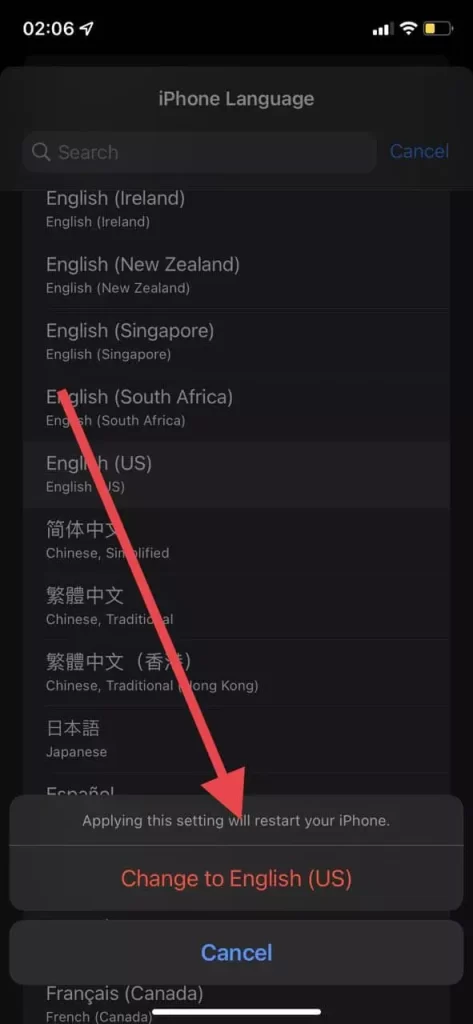
Is er een optie om de Google Maps stem te veranderen op Android
Op Android is het veel eenvoudiger – je hoeft alleen maar de taal van de Google Maps app zelf te veranderen. Zo doe je dat:
- Tik op het app icoon om Google Maps te starten op uw tablet of telefoon
- Tik op uw profielicoon. Het bevindt zich in de rechterbovenhoek van het scherm
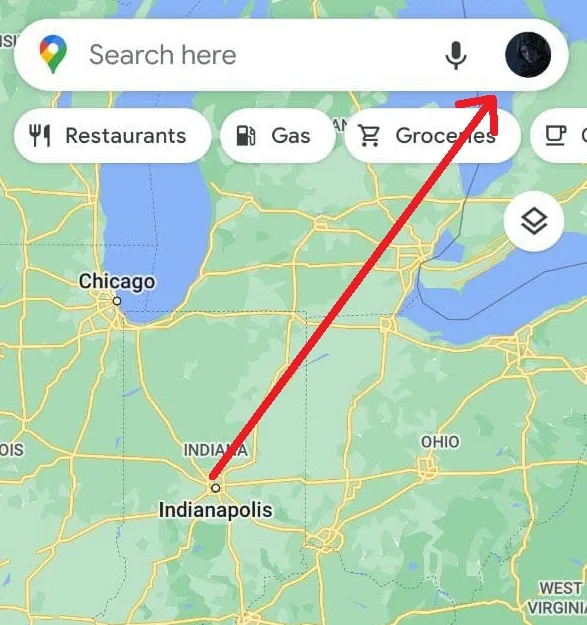
- Zoek vervolgens het tabblad “Instellingen” en klik erop
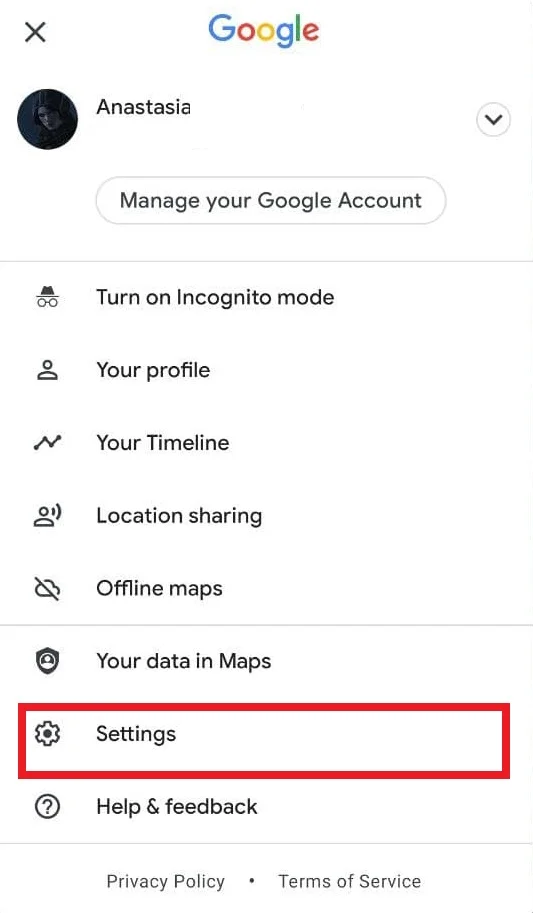
- Zodra de “Instellingen” sectie opent, zoek en tik op de “Navigatie-instellingen” tab
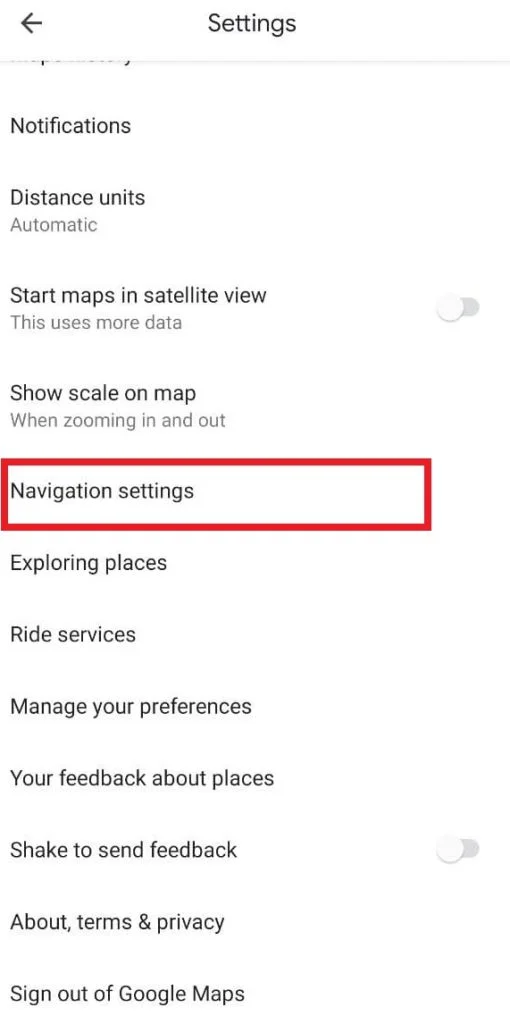
- Tik in de sectie Navigatie-instellingen op het tabblad “Stemselectie
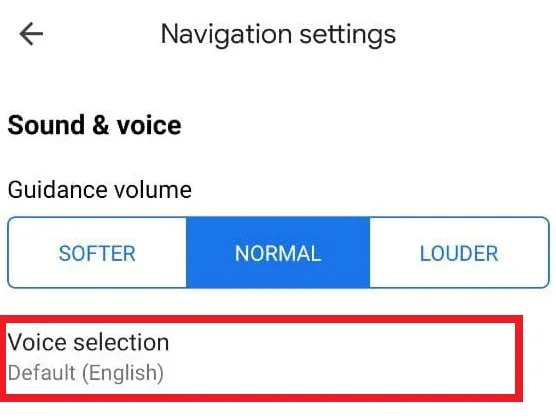
- De huidig geselecteerde stem van Google Maps is gemarkeerd met een vinkje
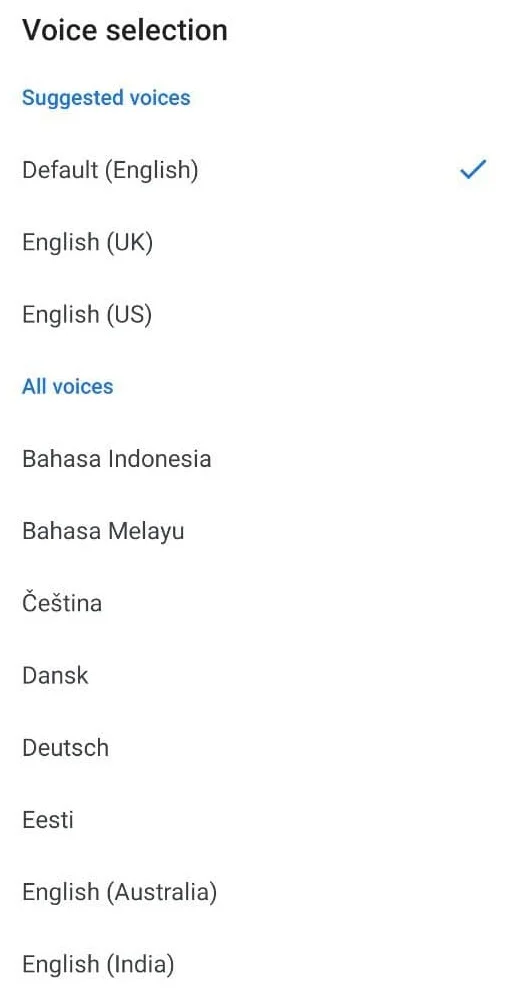
- U ziet de lijst van alle beschikbare talen en hun regionale variaties
- Tik op de taal die u wilt
- Tik vervolgens op de knop “Terug”. Dit brengt u terug naar de kaart
- Tik op de “Go” knop in het rechter benedengedeelte van het scherm
- Daarna voert u uw huidige positie in het bovenste tekstvak in
- Voer de bestemming in het onderste tekstvak in
- Tik op de knop “Starten”. Google Maps zal beginnen u naar de bestemming te navigeren in de nieuw geselecteerde stem/taal
In het algemeen gebruikt de app de taal die op uw smartphone is geïnstalleerd. Als u de taal van uw toestel wijzigt of Google Maps opnieuw installeert, zal de app de taal gebruiken waarin u uw systeem hebt gewijzigd.
Hier leest u hoe u de app opnieuw installeert als u de taal in de app zelf niet kunt wijzigen:
- Verwijder de Google Maps-app van uw tablet of telefoon. Als u de app niet kunt verwijderen door op het pictogram te tikken en het ingedrukt te houden, moet u de app verwijderen via de Google Play Store
- Start vervolgens de “Instellingen” app vanaf het beginscherm
- Scroll naar beneden en zoek de sectie “Systeem”. Tik erop
- Zodra het onderdeel “Systeem” wordt geopend, tikt u op het tabblad “Taal” of “Taal & invoer”, afhankelijk van het apparaat
- Tik vervolgens op de “Taal” tab
- U ziet een lijst met alle beschikbare talen. Selecteer de taal die u wilt door erop te tikken
- Verlaat Instellingen door op de “Home” knop te tikken
- Start de Play Store door op het pictogram te tikken
- Bladeren naar de Google Maps app
- Druk op de knop “Installeren” of “Bijwerken
- Uw nieuw geïnstalleerde Google Maps neemt de taalinstellingen over uit de instellingen van uw toestel.
Zoals u ziet, is het eenvoudig genoeg om de taal van uw spraakassistent te wijzigen. Nu hoef je niet meer afgeleid te worden om te controleren of de navigator je wel de juiste weg wijst. Met een enorme keuze aan talen en dialecten verdient Google Maps de aandacht als navigatie-app. Bovendien is het al standaard ingebouwd in veel smartphones en tablets. Daarom hoef je het niet te downloaden.











